
Tartalomjegyzék:
- Szerző John Day [email protected].
- Public 2024-01-30 09:42.
- Utoljára módosítva 2025-01-23 14:48.
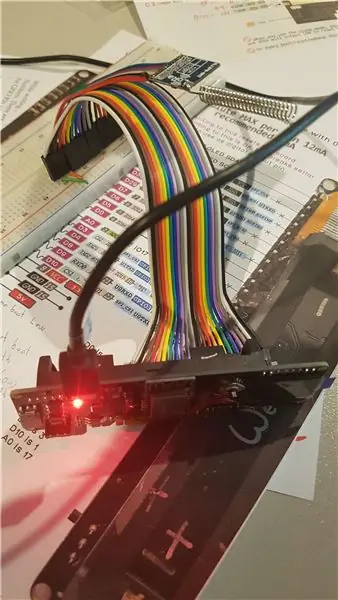
Ez egy hétbe telt, mire kidolgoztam - úgy tűnik, előttem senki más nem találta ki -, ezért remélem, hogy ezzel időt takaríthat meg!
A kínosan elnevezett "WeMos D1 ESP-12F ESP8266 alaplap modul 0,96 hüvelykes OLED képernyővel" egy 11 dolláros fejlesztőlap, amely ESP8266 Wifi kártyát, képernyőt, 5 állású kapcsolót, 18650-es lítium-ion elemtartót és töltőáramkört tartalmaz védelemmel, usb konnektorral, kapcsolóval és soros programozási beállításokkal.
Ez fantasztikus, olcsó és praktikus táblában!
Az SX1278 LoRa tábla egy 4 dolláros, kis teljesítményű, apró rádió, amely nagyon hosszú távolságokon képes adatokat küldeni és fogadni (állítólag 15 km -re, de 300+km -es jelentéseket olvastam néhány embertől)
Ez megmutatja, hogyan kapcsolhatja össze mindkettőt.
Ha LoRa adatokat szeretne rögzíteni és feltölteni az internetre, ez egy 15 dolláros megoldás, amely képes nap 24 órában napelemről működni.
1. lépés: Ellenőrizze, hogy megfelelő hardvere van -e


Ez az utasítás a fenti 2 dolog együttes használatára szolgál.
2. lépés: Íme a jegyzetek a pinoutokról
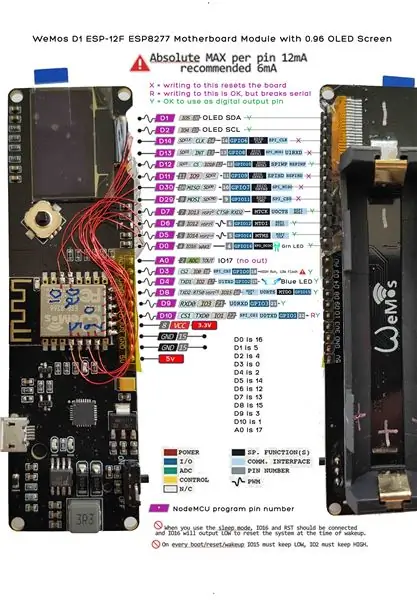

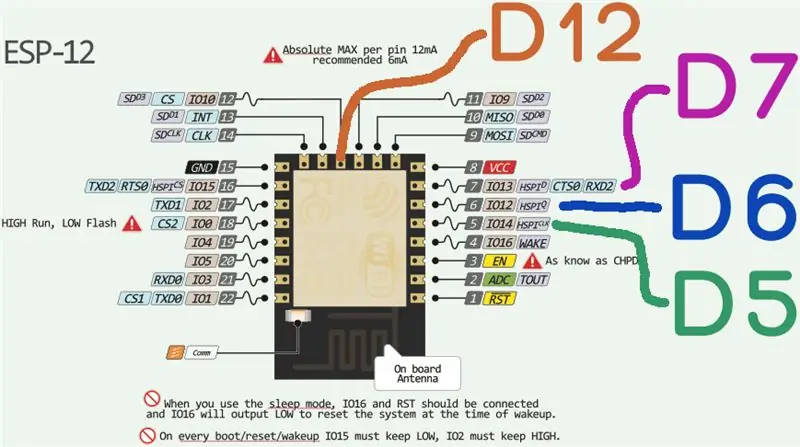
3. lépés: Ezek a csatlakozók
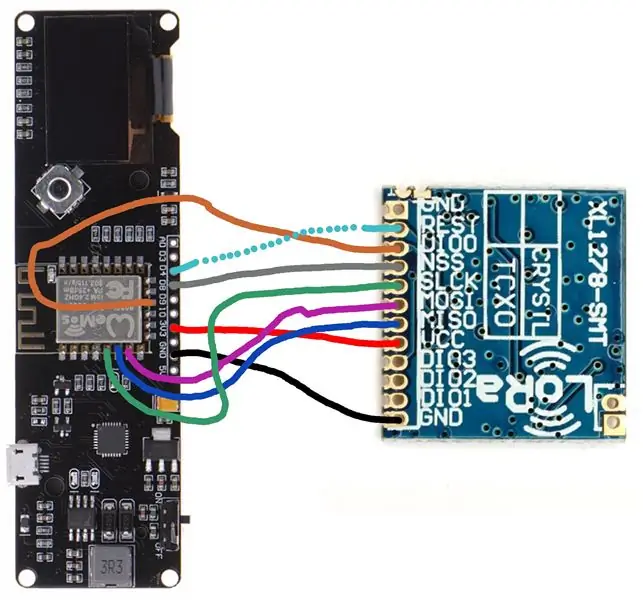
WeMos LoRa
GND ---- GND
3V3 ---- VCC
D6* (io12) ---- MISO
D7* (io13) ---- MOSI
D5* (io14) ---- SLCK
D8 (io15) ---- NSS
D12* (io10) ---- DIO0
D4 (io2) ---- REST (opcionális-NB: A D4 a kék LED-hez van kötve)
* Ne feledje, hogy a D5, D6, D7 és D12 forrasztani kell az alaplap ESP8266 lapkájára, mert nem törték ki azokat a csapokat, amelyeket a WeMos D1 fejlécben használhat.
Megjegyzés: Nincs más használható csap! Az Ön számára feltört csapok többsége (A0, D3, D4, D8, D9 és D10) (ha használják) megakadályozza, hogy a tábla elinduljon [D10+-, D8+, D4-, D3-], vagy megakadályozza a programozást [D9], vagy megakadályozza a soros monitor működését [D9, D10]).
4. lépés: Állítsa be az Arduino IDE programozási környezetét
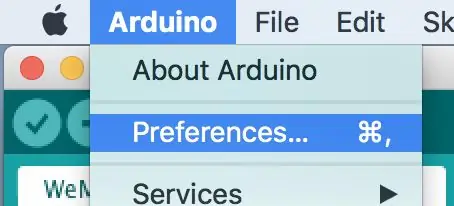
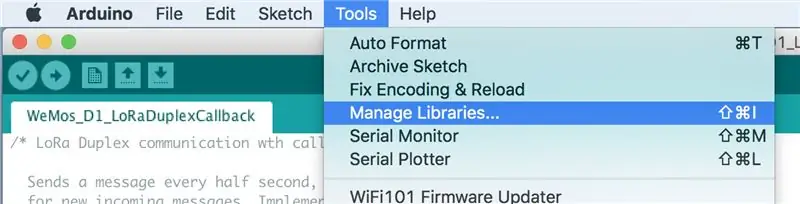
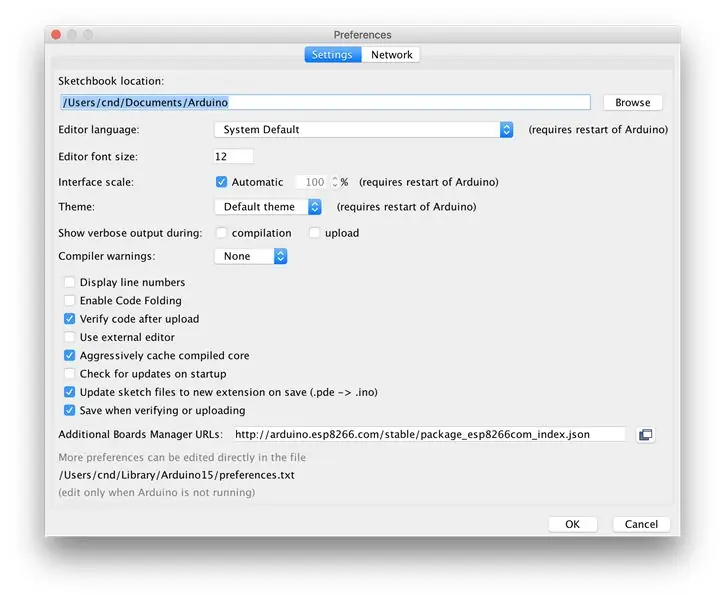
Győződjön meg arról, hogy beállításaiban megvannak a „További táblák kezelő URL-címei”, beleértve a következőket:-
arduino.esp8266.com/stable/package_esp8266com_index.json
És győződjön meg arról, hogy telepítette a szükséges Lib -eket (ennek módját lásd az összes fotón)
5. lépés: Íme a kód, hogy ez működjön
Töltse be ezt az Arduino programba. Ha ezekből 2 teljes verziót készít - és ugyanazt a kódot tölti be mindkettőbe, megnézheti, hogyan beszélnek egymással az Arduino IDE soros monitorával.
6. lépés: Íme, hogyan lehet nézni a működését
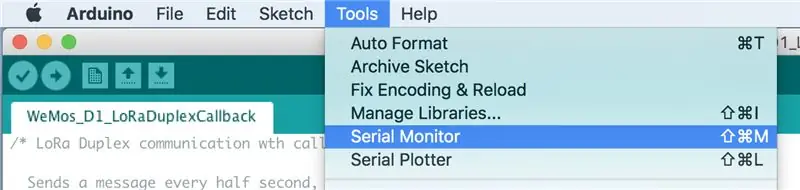
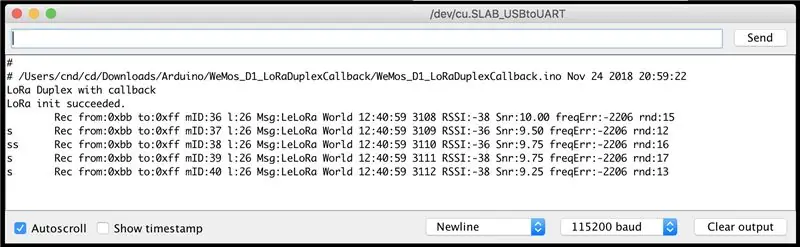
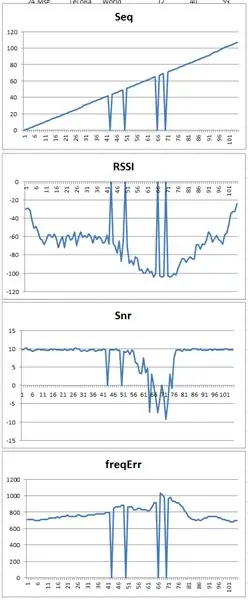
Nyissa meg a soros monitort.
Ha ezekből kettőt épített, és ha a másik már be van kapcsolva (így LoRa csomagokat küld Önnek), akkor valami ilyesmit fog látni:-
# /Users/cnd/cd/Downloads/Arduino/WeMos_D1_LoRaDuplexCallback/WeMos_D1_LoRaDuplexCallback.ino 2018. november 24, 22:08:41
LoRa Duplex visszahívással
LoRa init sikerült.
Rec from: 0xbb to: 0xff mID: 15 l: 26 Msg: LeLoRa World 12:40:59 5135 RSSI: -43 Snr: 9,50 freqErr: -2239 rnd: 18
ss Rec from: 0xbb to: 0xff mID: 17 l: 26 Msg: LeLoRa World 12:40:59 5137 RSSI: -50 Snr: 10.00 freqErr: -2239 rnd: 15
s Rec from: 0xbb to: 0xff mID: 18 l: 26 Msg: LeLoRa World 12:40:59 5138 RSSI: -49 Snr: 9,25 freqErr: -2239 rnd: 15
ss Rec from: 0xbb to: 0xff mID: 19 l: 26 Msg: LeLoRa World 12:40:59 5139 RSSI: -43 Snr: 9,75 freqErr: -2239 rnd: 16
s Rec from: 0xbb to: 0xff mID: 20 l: 26 Msg: LeLoRa World 12:40:59 5140 RSSI: -51 Snr: 9,50 freqErr: -2239 rnd: 17
s Rec from: 0xbb to: 0xff mID: 21 l: 26 Msg: LeLoRa World 12:40:59 5141 RSSI: -53 Snr: 10.00 freqErr: -2239 rnd: 24
Hagyhatja ezt a futást, és vigye a másikat egy körre a blokk körül, majd jöjjön vissza később, és tegye a számokat egy táblázatba, hogy megnézze, hány csomag veszett el, és hogyan változtak a jelerősségek stb.
7. lépés: Élvezze
Szóljatok, ha gondotok vagy javaslataitok stb.
Ajánlott:
A Windows 10 működtetése Raspberry Pi -n: 3 lépés

A Windows 10 működtetése a Raspberry Pi -n: A Windows 10 működése a málna pi -n kissé frusztráló lehet, de ez az útmutató megoldja az összes Raspberry Pi Windows 10 -hez kapcsolódó problémát
ESP 32 kamera Streaming Video WiFi -n keresztül - Első lépések az ESP 32 CAM táblával: 8 lépés

ESP 32 Kamera Streaming Video WiFi-n keresztül | Kezdő lépések az ESP 32 CAM táblával: Az ESP32-CAM egy nagyon kicsi kameramodul ESP32-S chipjével, melynek ára körülbelül 10 USD. Az OV2640 fényképezőgépen és a perifériák csatlakoztatására szolgáló több GPIO -n kívül microSD -kártya foglalatot is tartalmaz, amely hasznos lehet a
Eszközök irányítása az interneten keresztül a böngészőn keresztül. (IoT): 6 lépés

Eszközök irányítása az interneten keresztül a böngészőn keresztül. (IoT): Ebben az utasításban megmutatom, hogyan vezérelheti az olyan eszközöket, mint a LED-ek, relék, motorok stb. Az interneten keresztül a webböngészőn keresztül. És biztonságosan hozzáférhet a kezelőszervekhez bármilyen eszközön. Az itt használt webes platform a RemoteMe.org látogatás
Akkumulátor óra napelemmel történő működtetése: 15 lépés (képekkel)

Akkumulátoros óra működtetése napenergiával: Ez a hozzájárulás egy korábbi, 2016 -os adatból következik (lásd itt,), de a közbenső időszakban olyan alkatrészek fejlesztése történt, amelyek jelentősen megkönnyítik a munkát és javítják a teljesítményt. Az itt bemutatott technikák lehetővé teszik a napenergiát
Fájlok átvitele a LAN -on keresztül BitTorrenten keresztül: 6 lépés

Fájlok átvitele a LAN -on keresztül BitTorrenten keresztül: Néha előfordulhat, hogy fájlokat kell átvinni hálózaton keresztül több számítógépre. Bár flash -meghajtóra vagy CD/DVD -re teheti, minden számítógéphez el kell mennie, és másolnia kell a fájlokat, és eltarthat egy ideig, amíg az összes fájlt lemásolja (különösen az
